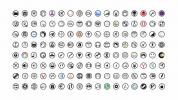Come installare e configurare l'app BitWarden su Linux
L'app Bitwarden è un gestore di password open source per Linux, Mac, Windows e i browser Web più moderni. È completamente gratuito e offre funzionalità utili come l'integrazione con ubikey e molti aspetti del desktop.
Uno dei migliori motivi per scegliere Bitwarden su qualcosa come LastPass o Dashlane è che tutte le funzionalità che offre sono gratuite e non è necessario addebitare un abbonamento. Soprattutto, prendono sul serio Linux come piattaforma offrendo un'applicazione nativa da installare. Ecco come farlo funzionare sul tuo sistema.
Ubuntu/Debian
Gli sviluppatori di Bitwarden hanno un Pacchetto DEB disponibile per il download, il che significa che se stai utilizzando Ubuntu o Debian o una distribuzione Linux che utilizza il formato di pacchetto Debian, sarai in grado di installare l'app rapidamente.
Per mettere le mani sull'ultimo pacchetto Bitwarden DEB, fai clic su questo link qui. Dovrebbe iniziare immediatamente il download del pacchetto. Una volta scaricato il DEB, apri un terminale premendo Ctrl + Alt + T o Ctrl + Maiusc + T.
Usando il cd comando, sposta la sessione della riga di comando nella cartella "Download" in cui si trova il pacchetto Bitwarden.
cd ~/Download
All'interno della directory "Download", sarai in grado di installare il pacchetto Bitwarden sul sistema con il dpkg comando.
sudo dpkg -i Bitwarden-*-amd64.deb
Dopo l'installazione, utilizzare il apt install comando per correggere eventuali problemi di dipendenza che potrebbero essersi verificati durante il processo di installazione del pacchetto.
sudo apt install -f
Arch Linux

Bitwarden non ha una versione ufficiale di Arch, ma c'è un'app non ufficiale su AUR per coloro che lo desiderano. Per avviare l'installazione, utilizzare il pulsante Pacman gestore di pacchetti per installare i pacchetti Base-devel e Git.
sudo pacman -S base-devel git
Con i pacchetti impostati, usa lo strumento Git per prendere e scaricare l'helper Trizen AUR. Con questo strumento, la configurazione di Bitwarden sarà molto più semplice, poiché non sarà necessario installare manualmente ogni singola dipendenza.
git clone https://aur.archlinux.org/trizen.git
cd trizen
Installa Trizen usando makepkg.
makepkg -sri
Infine, usa l'applicazione Trizen per ottenere l'ultima versione di Bitwarden da AUR.
trizen -S bitwarden-bin
Fedora/OpenSUSE
È disponibile un RPM per l'app desktop Bitwarden, il che significa che gli utenti di Fedora e OpenSUSE saranno in grado di installarlo e farlo funzionare piuttosto rapidamente.
Per avviare l'installazione, fare clic su questo collegamento qui per avviare il download del file RPM di Bitwarden. Al termine del download del pacchetto, apri una finestra di terminale premendo Ctrl + Alt + T o Ctrl + Maiusc + T sulla tastiera.
Usando il cd comando, sposta la sessione della riga di comando nella directory "Download" nella tua cartella home.
cd ~/Download
Una volta nella cartella "Download", segui le istruzioni specifiche della distribuzione in modo che Bitwarden possa installarsi correttamente.
Fedora
Su Fedora Linux, è necessario il gestore di pacchetti DNF per installare i pacchetti RPM. Per installare Bitwarden, usa il dnf install comando di seguito.
sudo dnf install Bitwarden-*-x86_64.rpm
OpenSUSE
L'installazione dei file del pacchetto RPM su OpenSUSE implica l'utilizzo del gestore di pacchetti Zypper. Per far funzionare l'app sul tuo sistema, inserisci quanto segue installazione di zypper comando.
sudo zypper install Bitwarden-*-x86_64.rpm
Affrettato
Gli sviluppatori del gestore di password Bitwarden hanno inserito la loro app nello Snap Store, quindi se non sei in grado di installare pacchetti DEB o RPM ma puoi installare e utilizzare Snap, sei fortunato.
Ottenere il pacchetto Bitwarden Snap è facile, tuttavia, è necessario eseguire una distribuzione Linux che supporti Snapd. Per far funzionare Snapd su Linux, vai al nostro tutorial sull'argomento. Descriviamo come farlo funzionare su quasi tutte le distribuzioni là fuori. In alternativa, installa Ubuntu, poiché supporta Snaps out of the box.
Una volta che Snapd funziona sul tuo PC Linux, la configurazione dell'applicazione Bitwarden è semplice installazione a scatto comando nel terminale.
sudo snap install bitwarden
AppImage

Un modo per utilizzare l'applicazione Bitwarden su Linux se non è possibile utilizzare Snap, DEB o RPM è scaricare la loro AppImage ufficiale. Il vantaggio di questo metodo di installazione è che verrà eseguito su ogni distribuzione Linux, senza fare domande.
Per avviare l'installazione di AppImage, fare clic su questo collegamento qui. Verrà scaricato rapidamente sul tuo PC. Quindi, quando l'AppImage ha terminato il download, apri una finestra di terminale e usa il pulsante cd comando per passare alla directory "Download".
cd ~/Download
Utilizzo chmod per aggiornare le autorizzazioni del file AppImage, quindi è eseguibile sul tuo PC Linux.
sudo chmod +X Bitwarden-*-x86_64.AppImage
Quindi, crea una nuova cartella AppImages usando mkdir.
mkdir -p ~/AppImages
Sposta il file Bitwarden nella directory "Appimages".
mv Bitwarden-*-x86_64.AppImage ~/AppImages
Sarai quindi in grado di avviare l'app per la prima volta con il comando seguente.
./Bitwarden-*-x86_64.AppImage
Ricerca
Messaggi Recenti
Come installare il tema dell'icona di Simply Circles su Linux
Simply Circles è un tema icona monocromatico per tutti gli ambienti...
Come usare Dropbox su Linux
Dropbox è una delle principali applicazioni di sincronizzazione clo...
Come installare Voyager Linux
Voyager Linux è una distribuzione Xubuntu Linux che offre il meglio...